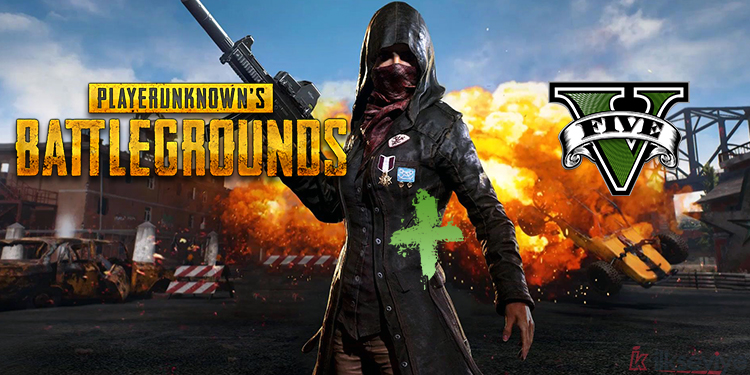PUBG geliştiricileri 9.1 GB büyüklüğündeki Mart ayı güncellemesiyle birlikte oyundaki birçok hatanın giderilmesini sağladı. Bunun haricinde oyun yeni ifadeler eklendi. Bu yeni ifadeler oyuncuların birçoğu tarafından beğenilmese de oynayanların bir kısmı oyuna bu tarz yenilik eklenmesine oldukça sevindi. PUBG oyununa gelen her yeni güncellemede oyundaki sorunların bir kısmı çözülse de oyuncular yeni hatalarla karşılaşabiliyor. Özellikle Mart ayı güncellemesinden sonra PUBG oyuna girememe sorunu ile karşılaşan kullanıcılar mevcut.
[geo-post id=”3736″]
PUBG Oyuna Girememe Sorunu ve Çözümü
Yeni güncellemeden sonra oyuna girememe sorunu ile karşılaşan kullanıcılar aşağıdaki çözüm önerilerini deneyerek oyuna sorunsuz bir şekilde bağlanabilirler.
- Oyun güncellemesini yaptıktan sonra Steam veya bilgisayarı yeniden başlatarak genel olarak karşılaşılan hataların üstesinden gelinebilir.
- Steam üzerinden oyunun dosya bütünlüğünü doğrulatarak eksik olan dosyaların tamamlanmasını sağlayabilir bu sayede oyuna girme esnasında oluşan sorunlar önlenebilir. Oyun dosyalarını doğrulamak için Steam kütüphanesinden PUBG oyununa sağ tıklayarak özellikler içerisine girin. Burada karşınıza gelen pencereden Yerel Dosyalar sekmesine tıklayarak Oyun bütünlüğünü doğrula seçeneğini seçin.
- Bilgisayarınızda kurulu olan sürücülerin son sürümlerinin yüklü olup olmadığını kontrol edin. Ekran kartı sürücülerini güncellemek oyun içerisinde karşınıza çıkacak çoğu hatayı çözümlemede etkili olacaktır.
- PUBG oyuna bağlanma sorunu bazı durumlarda kullandığınız DNS adresiyle oyun sunucularının bağlantı kuramaması gibi bir sebepten dolayı ortaya çıkabilir. Herhangi bir DNS adresi kullanıyorsanız bunu sıfırlamanız ve DNS ayarlarını otomatik olarak almanız oyuna bağlanma probleminizi çözecektir.
- BattleEye, Steam oyunlarında hile yapanların tespit edilip gerekli cezalandırmanın yapılması için kullanılan bir programdır. Bu yüzden BattleEye programının düzgün olarak çalıştığından emin olun. Bu program bazı nedenlerden dolayı otomatik olarak çalıştırılmıyor ise Windows Tuşu + R kombinasyonu ile çalıştır penceresini açarak services yazarak Enter tuşuna basın. Karşınıza gelen hizmetler sayfasından BattleEye hizmetini bulun ve sağ tıklayarak özellikler penceresini açın. Bu pencere üzerinden programın otomatik olarak başlatılmasını sağlayın.
- Eğer BattleEye Launcher hatası nedeniyle PUBG oyununa girişte problem yaşıyorsanız. Görev çubuğunun sol tarafında bulunan Windows logosuna sağ tıklayarak Windows PowerShell (Yönetici) seçeneğine tıklayarak komut penceresini açın. Komut penceresine sfc /scannow komutunu yazarak tarama işleminin bitmesini bekleyin. İşlem bittiken sonra bilgisayarınızı yeniden başlatın.